Winaero Tweaker 0.6.0.8에는 14개의 새로운 기능이 포함되어 있습니다.
Windows 10, Windows 8 및 Windows 7용 조정 소프트웨어의 다른 버전을 소개하게 되어 기쁩니다. Winaero Tweaker는 버전 0.6.0.8에 도달했습니다. 앱을 몇 가지 개선하고 유용할 수 있는 14가지 새로운 기능을 추가했습니다. 그들이 무엇인지 봅시다.
광고
응용 프로그램은 이제 Windows 10 "Creators Update"를 올바르게 인식할 수 있습니다. 2017년 출시. 이를 통해 Winaero Tweaker는 이 버전의 OS에서 더 이상 작동하지 않는 조정을 숨길 수 있습니다. 예를 들어, Microsoft가 완전히 Windows 10 Creators Update에서 서류 가방 제거됨 더 이상 복원할 수 없습니다.
기타 버그 수정 및 개선 사항은 다음과 같습니다.
- 원치 않는 앱 기능이 다시 작동합니다. Windows 10이 Twitter, Minecraft, Netflix 등과 같은 자동 다운로드 및 자동 설치 앱을 중지합니다. 버그 보고에 대한 모든 사용자에게 감사합니다!
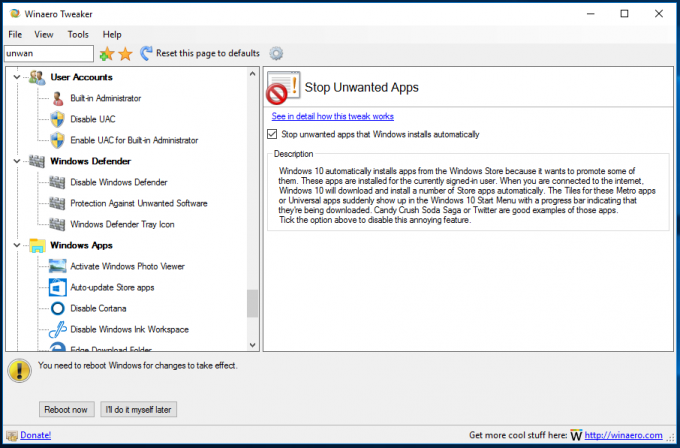
- 이 앱과 관련된 모든 조정이 포함된 새로운 "Windows Defender" 카테고리를 추가했습니다.
- "제어판" 범주에 새 아이콘과 새 이름(설정 및 제어판)이 생겼습니다.
이제 이 릴리스의 새로운 기능에 대해 이야기해 보겠습니다.
작업 표시줄의 검색 상자 텍스트 사용자 지정

Cortana의 프롬프트를 원하는 사용자 정의 텍스트로 변경하는 새로운 옵션이 있습니다. 텍스트 힌트를 완전히 제거하거나 원하는 사용자 정의 텍스트로 설정할 수 있습니다. 변경 사항을 적용하려면 Explorer를 다시 시작하라는 메시지가 표시됩니다.
클래식 페인트 복원
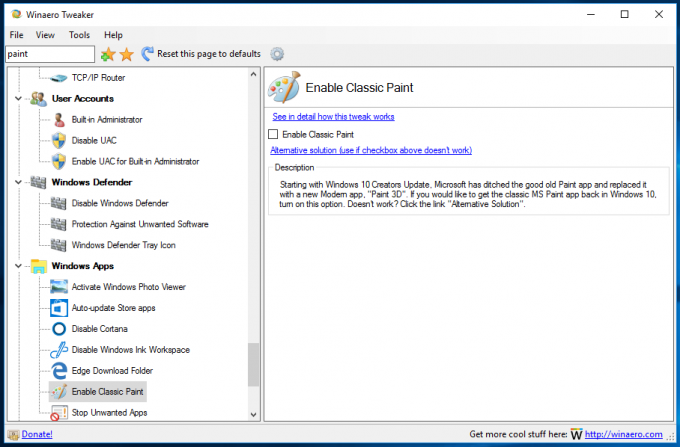
이 새로운 옵션을 사용하여 Windows 10 빌드 14971 이상에서 기본 그림판 앱을 복원합니다. 그림판 대신 그림판 3D를 기본 앱으로 설정하는 것이 마음에 들지 않으면 제공된 확인란을 선택하면 됩니다. Windows 10은 자주 변경되므로 Microsoft는 향후 클래식 그림판을 완전히 제거할 수 있습니다. 이 경우 제공된 대체 솔루션.
기본 UAC 대화상자
이 기능은 Windows 10 1주년 업데이트에서만 사용할 수 있습니다. 클래식 Windows 7과 유사한 UAC 프롬프트를 복원하는 옵션을 활성화합니다. 최신 Creators Update 빌드에서는 더 이상 작동하지 않습니다.
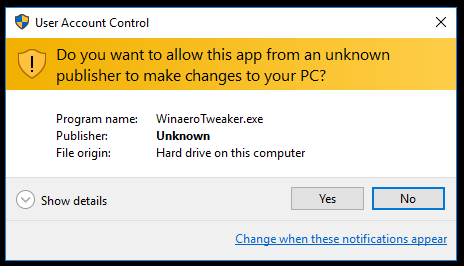
흰색 검색창
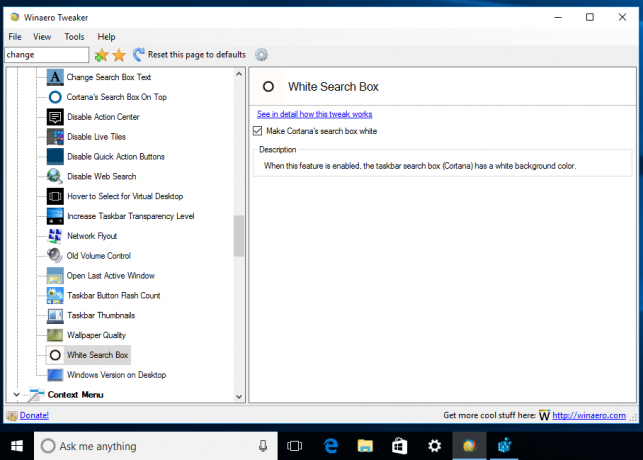
Cortana의 검색 상자를 흰색으로 만들려면 이 옵션을 활성화합니다.
Cortana에서 검색 상자를 맨 위로 이동

검색창을 검색창 상단으로 이동할 수 있습니다. 이 옵션을 활성화하면 됩니다.
Ctrl+Scroll Lock 시 충돌

이 옵션을 활성화하면 BSoD(죽음의 블루 스크린)를 수동으로 시작할 수 있습니다. 확인란을 선택하고 PC를 다시 시작합니다. 그런 다음 오른쪽 CTRL 키를 누른 상태에서 Scroll Lock을 두 번 누릅니다.
애드웨어 및 잠재적으로 원치 않는 앱으로부터 보호

이 기능은 Windows Defender의 고급 보호 기능을 활성화합니다. 이렇게 하면 Windows Defender의 효율성이 향상됩니다.
Windows 잉크 작업 영역 비활성화

Windows Ink를 사용하지 않는 경우 여기에서 비활성화할 수 있습니다. 장치에 펜 지원이 있더라도 표시되지 않습니다.
파일 탐색기 시작 폴더

이 기능을 사용하면 파일 탐색기의 시작 디렉터리를 설정할 수 있습니다. 다음 값 중 하나로 설정할 수 있습니다.
- 이 PC
- 빠른 접근
- 다운로드
선택한 폴더는 다음에 해당 아이콘을 클릭하여 파일 탐색기를 열 때 열립니다.
등록된 소유자 및 조직 변경
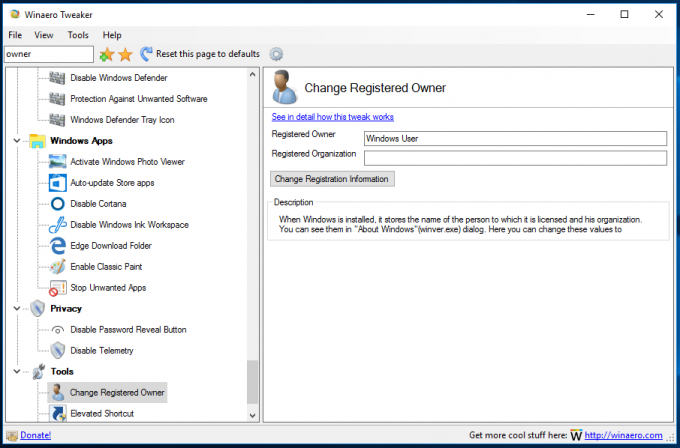
이 기능을 사용하여 Windows 라이선스가 부여된 사람과 조직의 이름을 변경할 수 있습니다. "Windows 정보"(winver.exe) 대화 상자에서 볼 수 있습니다.
BitLocker 상황에 맞는 메뉴 항목 제거

BitLocker를 사용하지 않는 경우에도 해당 컨텍스트 메뉴 옵션은 항상 파일 탐색기의 드라이브 컨텍스트 메뉴에 표시됩니다. 제공된 옵션을 사용하여 BitLocker 관련 상황에 맞는 메뉴 항목을 숨깁니다.
설정에서 숨겨진 공유 페이지 활성화
 Windows 10에는 기본적으로 표시되지 않는 설정 앱의 숨겨진 "공유" 페이지가 있습니다. 숨기기를 해제하려면 이 옵션을 활성화합니다. 활성화되면 Windows 10의 앱 공유 목록에 표시되는 앱을 제어할 수 있습니다.
Windows 10에는 기본적으로 표시되지 않는 설정 앱의 숨겨진 "공유" 페이지가 있습니다. 숨기기를 해제하려면 이 옵션을 활성화합니다. 활성화되면 Windows 10의 앱 공유 목록에 표시되는 앱을 제어할 수 있습니다.
TaskView에서 마우스 커서를 올려 선택 비활성화
 이 기능은 작업 보기 사용자 인터페이스에서 마우스로 가리킨 바탕 화면으로의 자동 전환을 비활성화합니다. 이 기능을 켜면 가상 데스크탑 축소판을 클릭하여 전환해야 합니다.
이 기능은 작업 보기 사용자 인터페이스에서 마우스로 가리킨 바탕 화면으로의 자동 전환을 비활성화합니다. 이 기능을 켜면 가상 데스크탑 축소판을 클릭하여 전환해야 합니다.
그게 다야 발견한 버그를 보고하고 자신만의 제안을 하십시오.
여기에서 Winaero Tweaker를 다운로드할 수 있습니다.
Winaero Tweaker 다운로드 | Winaero Tweaker 기능 목록 | Winaero 트위커 FAQ

